小编教你win10更新不动解决办法
- 分类:win10 发布时间: 2017年10月13日 18:00:21
有用户反映win10系统在更新时没反应不动了,想要更新却更新不了,这个问题需要怎么解决呢,win10更新不动的原因可能是Windows Update服务被禁用了,小编在这里教大家解决这个问题。
win10发布很长一段时间了,win10用户需要体验微软最新更新的功能就要更新系统,在更新的时候可能会遇到更新过程不动的问题,小编在搜集了一些资料找到了这个问题的解决办法,现在分享给大家。
win10更新不动的解决办法:
win10更新不动、失败的原因绝大部分是因为Windows Update服务,我们可以采用重置更新服务的方式加以解决这个问题。
操作步骤:
1.按住Win键+R键打开运行,在输入框内中输入services.msc,并按下回车
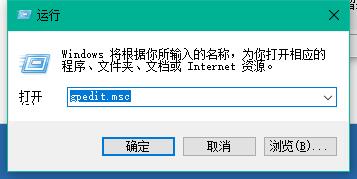
win10更新(图1)
2.找到并双击打开“Windows Update”服务
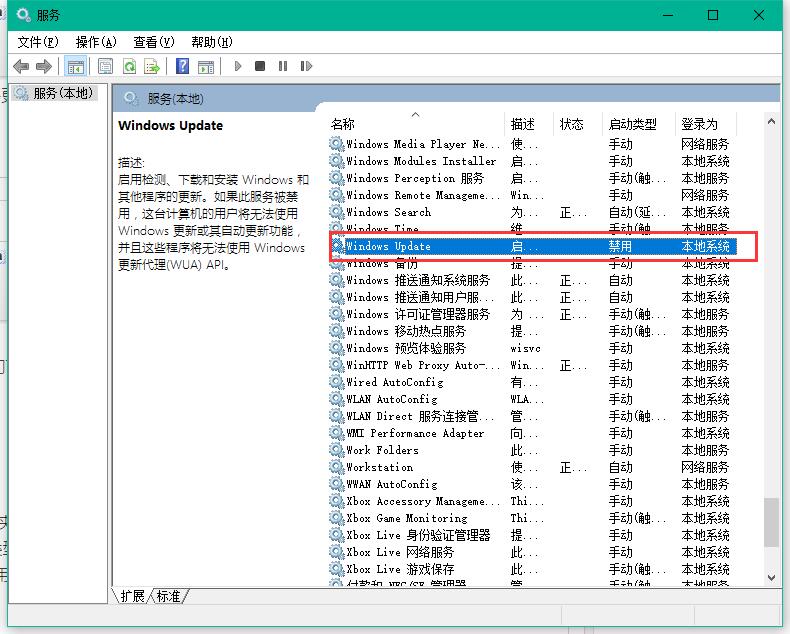
win10更新(图2)
3.将启动类型改为“禁用”,点击“服务状态”下面的“停止”按钮
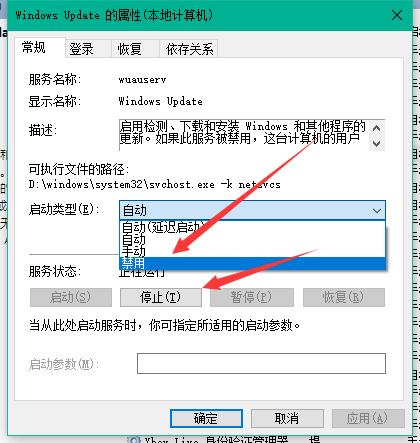
win10更新(图3)
4.之后打开C盘Windows目录重命名C:\Windows\SoftwareDistribution文件夹为SDfolder,需要按上面的步骤停止Windows Update服务后才能更改
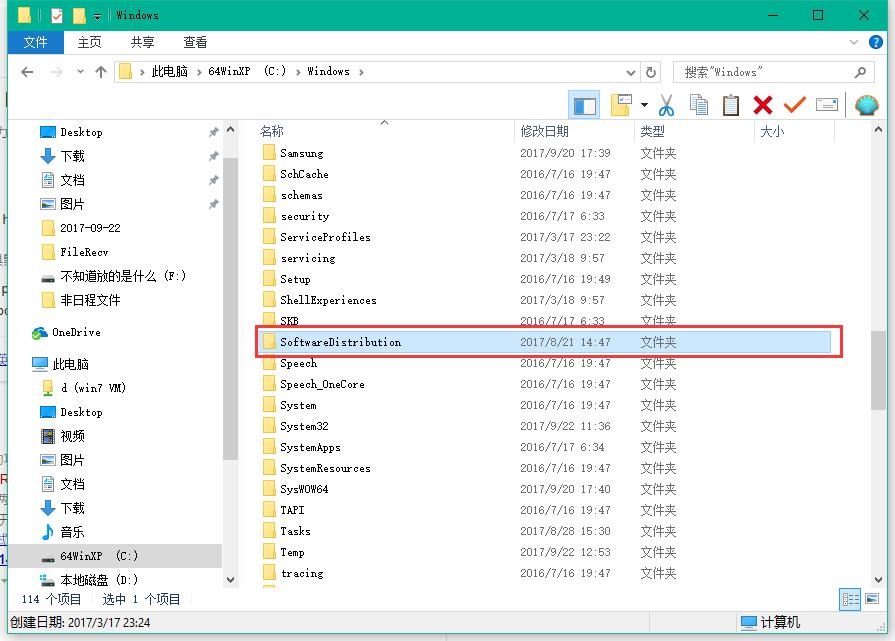
win10更新(图4)
5.重命名完成后按照上面的步骤重新启动Windows Update服务(调整启动类型并开启服务),再尝试检查更新和安装
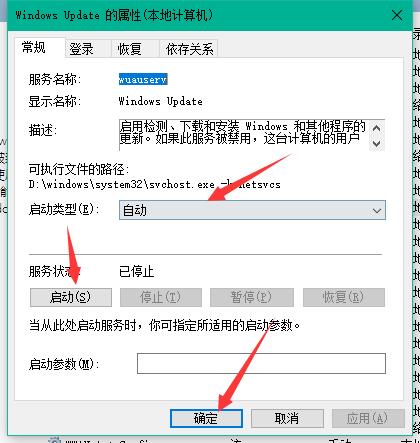
win10更新(图5)
通过上面的操作win10更新不动的问题应该就解决了,有遇到这个问题的用户快试试吧,更多的系统教程可以关注我们官网。
猜您喜欢
- u盘怎么装系统windows10的教程..2021/12/24
- 戴尔笔记本如何增加虚拟内存,详细教您..2017/12/08
- 重装系统win10按什么键进bios..2021/11/29
- 图文详解win10重置电脑方法2018/11/22
- 电脑屏幕黑边调分辨率没用怎么办..2022/02/23
- win10怎么看电脑内存大小2021/12/12
相关推荐
- 谷歌电脑一键重装系统win10教程.. 2019-12-25
- Win10系统ghost安装步骤 2022-06-01
- 小白一键重装系统步骤win10教程.. 2022-03-12
- win10系统重装后无法启动的解决方法.. 2022-03-30
- win10输入法设置在哪里的详细介绍.. 2022-03-26
- win10系统如何更新n卡驱动 2020-11-09




 粤公网安备 44130202001059号
粤公网安备 44130202001059号